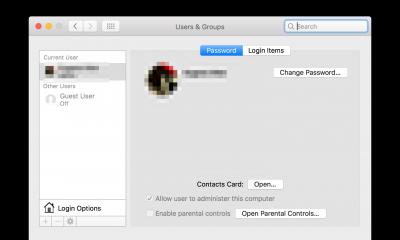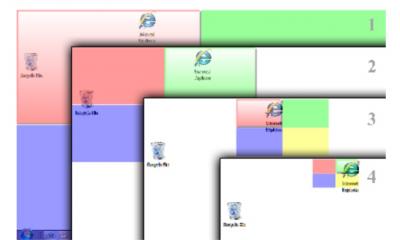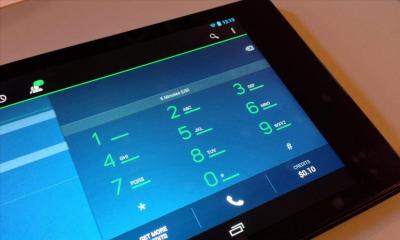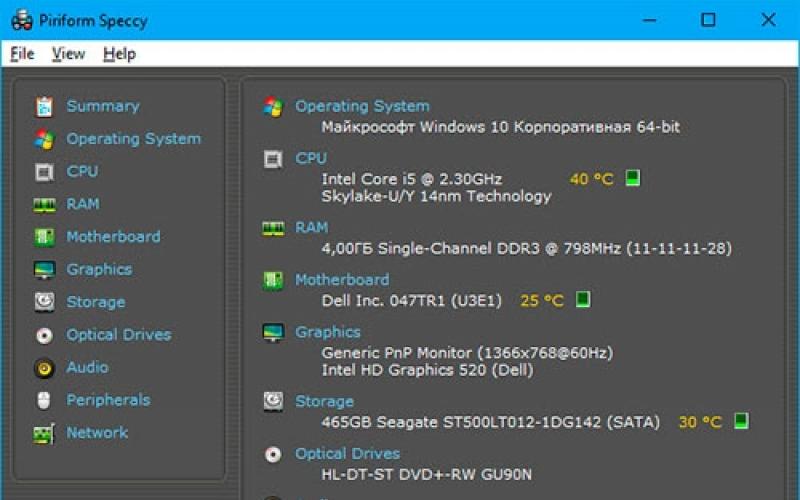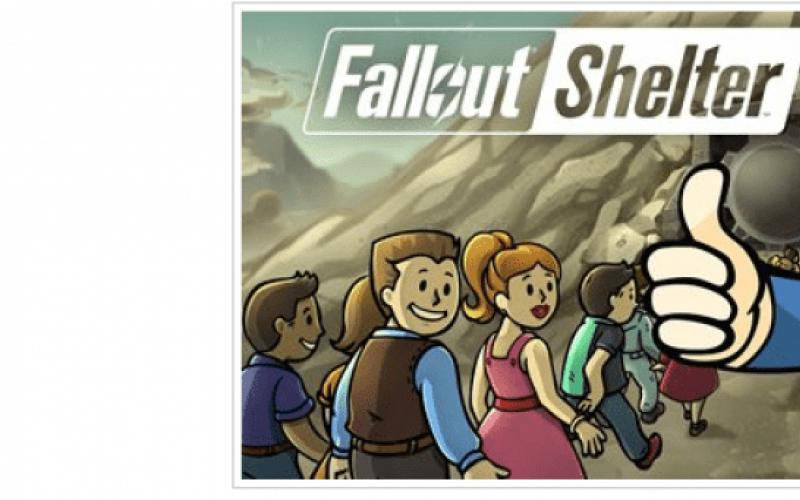Ответ на вопрос как вставить html код , напрямую связан с выбором места вставки кода. Если вы, например, хотите вставить html код непосредственно на страницу, то сделать это можно при редактирование статьи, причем визуальный редактор на время редактирования нужно отключить, а статью открыть через html код или щелкнув кнопку show/hide
Вставлять html код можно прямо в статью.
Как вставить html код в статью
Если требуется непосредственно вставить html код в статью на странице сайта, нужно войти в административную панель, выбрать интересующую статью и открыть ее для редактирования.
Затем переходим из режима визуального редактора в режим редактирования html кода. Если Вы работаете с CMS-системой, для этого достаточно щелкнуть . Далее копируем html код и вставляем его в нужное нам место непосредственно в тексте статьи.
Как вставить html код и отформатировать его
Несмотря на то, что информация, выводимая вставляемым html кодом будет различна (счетчик, баннер или что-то другое), принципиального значения как вставлять html код нет. Принцип один и тот же. Сначала выбирается место для вставки кода, копируется код и вставляется.
Добиться этого можно используя CSS – свойства.
Для этого вставляемый html код заключаем в контейнер, используя тег div или теги таблицы. Затем уже внутри контейнера, используя свойство style, задаем выравнивание, обтекание текста, цвет и прочие необходимые свойства.
Описанный способ достаточно прост и удобен, но у него есть один недостаток.
Как вставить html код и обойти визуальный редактор
Недостатком этого способа вставлять html код является то, что визуальный редактор по умолчанию вырезает все, что не является html кодом, например, какой–нибудь скрипт. Это связано с безопасностью в целях защиты от вредоносного кода.
Вы можете вставить html код, отформатировать, но при сохранении изменений, редактор все лишнее (по его мнению) вырежет.
Чтобы этого не происходило, нужно просто когда вставляем html код, отключить редактор.
Для этого нужно в админпанели войти Сайт – Общие настройки –Сайт и здесь в строчке Визуальный Редактор по умолчанию выбрать значение Editor – No Editor (это если вы используете CMS – систему joomla). После этого редактирование статьи и соответственно вставлять html код можно только в режиме html кода.
После того как будет вставлен html код и сохранены изменения, редактор можно будет включить.
Если понадобится повторно редактировать статью, и будете делать это во встроенном визуальном редакторе, то потребуется повторно вставлять нужный html код.
Это будет делаться каждый раз при сохранении изменений.
Этот способ хорош, когда нужно вставить html код непосредственно в статью. Но виден он будет только на странице сайта с этой статьей.
Если нужно, чтобы вставленный html код был виден на всех страницах, то можно использовать способ, описанный в статье
Вы хотите выложить на сайте код с каким то решением или инструкцией, но у вас возникают с этим проблемы? Узнайте как сделать всё правильно и вывести код так как он отображается в редакторе кода.
Казалось бы не сложная задача - вставить код, но могут появиться трудности если не знать про некоторые правила о которых и будет речь.
Вставить код как код
Чтобы вставить код на сайт, его оборачивают в теги
И . Получается следующая конструкция:
Тут код
Если объяснять коротко и по делу, то в данной конструкции тег code сообщает браузеру что внутри него находится программный код, а тег pre сохраняет переносы строк, табуляцию (отступы) строк и пробелы.
Вроде бы всё понятно и нет ничего сложного, но проблема заключается в том, что если вы захотите вставить код html или код содержащий символы < , > , & , " , ` , то могут возникнуть проблемы - браузер обработает ваш код как хтмл. Например, если вы в коде захотите показать код формы с кнопкой, полями ввода и т.п., браузер выведит именно форму, а не её код.
Экранирование кода
Чтобы этого не произошло, делают так называемое экранирование кода - это когда упомянутые выше символы замеяют на их UTF-коды .
Схема замены символов на utf-коды
Ниже показаны символы и коды которые их заменяют:
В ручную конечно же заменой символов никто не занимается - это делается програмно. Самым доступным для этого инструментом является онлайн экранирование кода , где за мгновение все символы будут заменены, а код сохранит все пробелы и переносы и будет полностью готов к вставке в конструкцию тегов
В результате после экранирования можно вставлять любой фрагмент кода. Пример такой вставки после экранирования кода вы можете увидеть ниже:
Заголовок
Записи по теме
Причем, я сразу хотел бы пояснить, что код мы будем вставлять в саму статью, да так, чтобы его наши читатели могли копировать, не тратя время на набор самого текста. Тем самым мы будем повышать удобство () своего ресурса — это раз. Да и выглядеть статьи будут более профессионально и закончено — это два.
Также хотелось бы отметить, что информация в данной статье будет полезна людям, которые либо как мы рассказывают, как делать различного рода дополнения на сайте, или пользователям, которые просто любят делиться полезной информацией. И не важно, что эта информация – код 🙂 Кстати, раскрою небольшой секрет, на данном проекте мы выводим его при помощи плагина Wp-Syntex.
Вы спросите: «Почему мы используем именно его?» Ответ прост — на вкус и цвет товарищей нет. Шутка. На самом деле, мы выбрали этот плагин, потому что он прост в использовании, он прекрасно придает визуальную стилистику различного рода языкам программирования (css, html, java, javascript, perl, sql и т.д.), да и не сильно нагружает наш сервер.
Ну раз я проговорился на счет Wp-Syntex, так давайте на его примере мы и покажем, как вставлять код в статьи на WordPress.
Для начала вам нужно установить этот плагин. О том, как это сделать мы рассказывали в статье про .
Поэтому описывать данное действие я тут не стану.

В результате у вас будет выводиться следующее:
Код который вы хотите чтобы выводился
Также вместо php в данном коде вы можете вставить другой язык программирования, например css или java. При этом стилистика оформления внешнего вида будет меняться.
Дополнительные функции Wp-Syntex
Если в открывающийся тег «pre» вы добавите атрибут line
, то есть код, который вы должны будете вставить, будет начинаться так:
Код который вы хотите чтобы выводился
Надеюсь, вы заметили разницу?
Есть еще один небольшой атрибут, который может понадобиться вам — это escaped
. Он позволяет преобразовывать html-коды символов непосредственно в сами символы. Например, ">" он преобразует в «>». Для того, чтобы заработала данная функция, в открывающийся тег «pre» вставьте следующий атрибут:
escaped=
"true"
Соответственно тег будет начинаться так:
<
pre lang=
"php"
line=
"1"
escaped=
"true"
>
Также на просторах интернета я находил информацию, что можно установить еще один плагин (WP-Syntax Button), который работает в связке с нашим плагином и добавляет в редактор WP кнопку вставки кода. Я не поленился и решил протестить его.
Сразу же при установке его, меня насторожило то, что он довольно давно не обновлялся и не тестился с нашей версией Вордпресса. Ну что я могу сказать, опасения мои оправдались.
После активации WP-Syntax Button я решил в одну из наших статей попробовал вставить java скрипт. Сделал всё как и было указано в горе инструкциях и рекомендациях. Вставил скрипт в статью, выделил его и нажал кнопку «code».
После чего указал язык программирования и номер строчки, с которой должен начаться вывод скрипта.

Возможно, вы спросите, зачем же я написал про данный эксперимент в этой статье? Этим я хотел сказать, что когда вы ищите какую-то информацию в интернете, обращайте внимание на дату публикации. Ведь существует очень большая вероятность того, что информация в старой статье была актуальна несколько лет назад, а на данный момент она просто не работает, а ее применение или внедрение может привести к уязвимости вашего проекта.
На нашем блоге я стараюсь поддерживать весь материал в актуальном состоянии, постоянно слежу за обновлениями и при необходимости вношу коррективы в уже написанные статьи.
Если вы хотите получать актуальную информацию к себе на электронную почту, то рекомендую .
Видео «Как вставить HTML код в статью»
Друзья, если кто-то предпочитает посмотреть, как это делается, то для вас я записал видео. И напоминаю, что у нас также есть youtube-канал, на который вы также можете подписаться.
Статьи в тему:
Ну что, надеюсь, статья получилась не сложной, и мне подробно удалось рассказать вам про то, как можно вставить html код на сайт без лишних заморочек.
Не пренебрегайте эстетическим обликом вашего блога. Ведь наш читатель как и в жизни, встречает по одёжке, а провожает по уму.
На этом у меня все!
Пока-пока!
С уважением, Калмыков Антон
Здравствуйте, уважаемые читатели!
Поговорим о программном коде на сайте. Нередко у вебмастера возникает необходимость на одну или несколько страниц сайта вставить код. WordPress позволяет использовать php, java, html, css и т.п. код двумя способами: в качестве исполняемых команд, интерпретируемых движком сайта, и в виде доступного для чтения и копирования текста. В этой статье рассмотрим примеры того, как вставить код в страницу WordPress, чтобы он отображался корректно и красиво для посетителей.
Код в виде текста: зачем это нужно
Потребность в выводе программного кода в WordPress распространенной не назовешь. Можно с уверенностью сказать, что у владельцев медицинских, строительных или кулинарных блогов подобный вопрос вряд ли возникнет. Чего не скажешь об авторах проектов, посвященных таким темам как создание и , веб-дизайн и программирование, разработка приложений и т.п.
Необходимость в публикации отдельных строк кода порой не ограничивается простым добавлением нужного фрагмента на сайт. Сопутствующее этому желание «сделать красиво» упирается в использование подсветки синтаксиса кода и в те или иные способы реализации. Подсветка кода на сайте способна существенно облегчить восприятие данных посетителями, привыкшими к использованию продвинутых редакторов вроде .
Если просто вставить код в статью, WordPress интерпретирует его и исказит при публикации. Поэтому подобный тип данных всегда должен подвергаться обработке. Решить эту задачу можно различными способами: прописыванием необходимых тегов на странице вручную, используя встроенную в редактор WordPress кнопку и с помощью различных плагинов.
Как добавить код в статью без плагина
WordPress предлагает для решения этой задачи администратору сайта собственный, являющийся частью системы управления контентом, инструмент.
Добавляемый в визуальном редакторе контента блок, состоящий из одной и нескольких строк кода, WordPress при переходе в текстовый режим заменяет в тегах все символы < и > символами <
и >
Чтобы показать CMS, что определенный фрагмент кода должен выводиться на странице «как есть», его в текстовом редакторе WordPress необходимо выделить и «обернуть» тегом с помощью кнопки на панели инструментов:
Выглядеть на странице это будет примерно так:
Наименование 1
Наименование 2
Значение 1
Значение 2
Чтобы вставить код в страницу WordPress с заданными отступами, при переходе из визуального редактора контента в текстовый можно использовать тег html
Сохраняющий все дополнительные пробелы, служащие для формирования отступов. Содержимое элементов И по умолчанию отображается браузерами моноширинным шрифтом.
Пример того, как в WordPress вставить html-код на страницу без плагинов с помощью тега
Наименование 1
Наименование 2
Значение 1
Значение 2
К тегу
Применимы универсальные атрибуты, в частности, атрибут style
, используемый для определения элемента с помощью CSS. В приведенном ниже примере показано, как значениями атрибута style
задаются цвет выводимого текста, цвет фона блока, толщина, цвет и радиус закругления границы блока:
Возможности форматирования выводимых на странице блоков с помощью атрибутов достаточно широки, но не безграничны. Использование рассмотренных тегов оправдано, когда на страницу добавляются в качестве примеров одиночные строки или небольшие фрагменты кода. О красивом оформлении в этом случае говорить не приходится, результат вставки будет предельно минималистичен, но многим достаточно и этого.
Сложное форматирование, позволяющее реализовать подсветку синтаксиса — результат работы плагинов, о которых пойдет речь ниже.
Плагины вставки кода для WordPress
Предлагаем на выбор несколько плагинов из официального репозитория WordPress, позволяющих выводить любой код (php, java, html, css) красиво: построчно и с соответствующей подсветкой элементов.
SyntaxHighlighter Evolved

Распространенный плагин для вставки кода в WordPress, продвинутый и мощный, на странице настроек которого можно применить одну из семи имеющихся тем оформления и, при необходимости, выбрать отображение нумерации строк и панели инструментов, сделать кликабельными URL свернуть поле кода, выставить автоматический перенос длинных строк и т.д. Тут же присутствует визуальный предпросмотр вывода, имеется расшифровка используемых атрибутов.
В плагине SyntaxHighlighter Evolved
предусмотрено все, что может когда-либо понадобиться. Вставить код в статью WordPress с его помощью очень просто, для этого необходимо в настройках разрешить плагину обрабатывать тег
Или использовать соответствующие шорткоды:Пример
пример
пример
пример
WP-Syntax

Еще один плагин, долгое время заслуженно пользовавшийся признанием у вебмастеров. В настоящее время статистика официального репозитория показывает более 10 тысяч активных установок. К сожалению, плагин не обновлялся уже год, однако продолжает исправно выполнять заявленные функции.
WP-Syntax
не имеет собственной страницы настроек. Этот плагин WordPress для редактирования кода, точнее, для его вставки и изменения вида подсветки синтаксиса использует тег
С атрибутом выбора языка:
пример
пример
пример
Список поддерживаемых языков приводится на странице плагина.
Атрибут line
в теге служит для отображения нумерации строк, его значение соответствует номеру строки, с которого начинается отсчет. Если код содержит html-объекты, рекомендуется использовать атрибут escaped
со значением true
в качестве опции:
пример
Пример вывода и подсветки CSS-кода с помощью плагина:
1
2
3
4
5
6
7
8
.block
{
border
:
2px
#8E0505
;
color
:
#2D0000
;
/*цвет текста*/
padding
:
2px
;
/*внутренние отступы*/
text-align
:
left
;
/*выравнивание текста*/
font-family
:
arial;
font-size
:
14px
;
}
Block {
border: 2px #8E0505;
color: #2D0000; /*цвет текста*/
padding: 2px; /*внутренние отступы*/
text-align: left; /*выравнивание текста*/
font-family: arial;
font-size: 14px;
}
При переключении из html-редактора в визуальный режим тег WordPress интерпретирует тег
И код не отображается правильно. Поэтому при редактировании статей со вставками блоков кода необходимо использовать редактор контента в режиме html.
Code Prettify

Легкий плагин без настроек, дающий возможность вставить код на сайте WordPress с использованием автоматической подсветки без необходимости указывать язык. Реализует подсветку для тегов
И на странице. Простое решение на основе модуля Google Code Prettify library
для тех, кто не желает вникать в особенности форматирования синтаксиса выводимых на сайте блоков с программным кодом.
Заключение
Рассмотренные в статье решения на основе плагинов — лишь малая часть того, что предлагает хранилище плагинов WordPress. Перейдя по ссылкам меню консоли «Плагины — Добавить новый»
на страницу поиска, по ключевым словам Highlight
и Syntax
можно обнаружить еще несколько десятков аналогичных плагинов, позволяющих красиво оформить программный код. Важно понимать, насколько уместным и необходимым будет подобный плагин на сайте. Возможно, именно в вашем случае вставить код в страницу WordPress будет проще вручную в текстовом редакторе, воспользовавшись тегами
И .